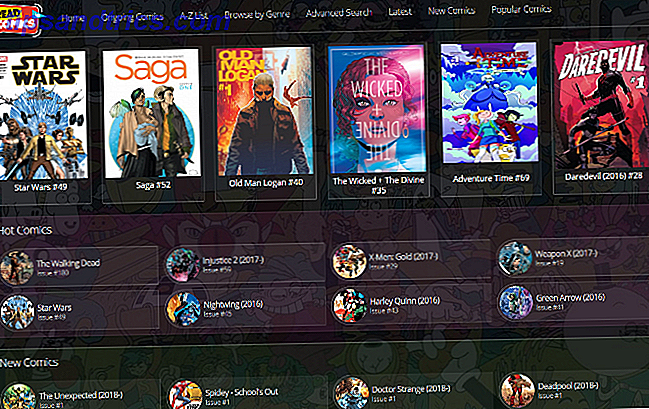Cortana, assistente digital pessoal do Windows 10, está pronta para mudar sua vida. Depois de atualizar para o novo sistema operacional da Microsoft, o assistente ativado por voz ou teclado estará disponível para ajudá-lo a concluir tarefas, garantir que você não perca compromissos e enviar e-mails e mensagens em seu nome.
Originalmente lançado com o Windows Phone 8.1, Cortana Obtenha Cortana & Mais Atualizando para o Windows Phone 8.1 Obtenha a Cortana & Mais Atualizando para o Windows Phone 8.1 A atualização do Windows Phone oferece um assistente digital, conectividade rápida, câmera aprimorada e maior suporte para uma seleção mais ampla de aplicativos. Descubra como você pode obtê-lo! Leia mais - nomeado após o personagem AI do Halo da Microsoft, uma das séries de jogos mais populares de todos os tempos As 5 melhores franquias de videogame de todos os tempos [MUO Gaming] As 5 melhores franquias de videogame de todos os tempos [MUO Gaming] indústria de jogos é incrivelmente sequela. Algumas franquias até falam sobre o próximo jogo antes de fazer o primeiro. A Bioware, por exemplo, decidiu que o Mass Effect seria uma trilogia ... Read More - vai ser um elemento chave do Windows 10. Vamos dar uma olhada em como habilitar, configurar, treinar e (se necessário) remover ou desabilitar o Cortana no seu dispositivo Windows 10.
Isenção de responsabilidade: Este artigo é baseado em um Windows 10 Insider Preview Build. O candidato a lançamento final do Windows 10 pode parecer um pouco diferente.
O que a Cortana pode fazer por você
Com o Cortana ativado, muitas tarefas que normalmente demorariam alguns minutos com o teclado e o mouse podem ser pronunciadas facilmente, sua entonação detectada pelo microfone e acionada pelo assistente digital.
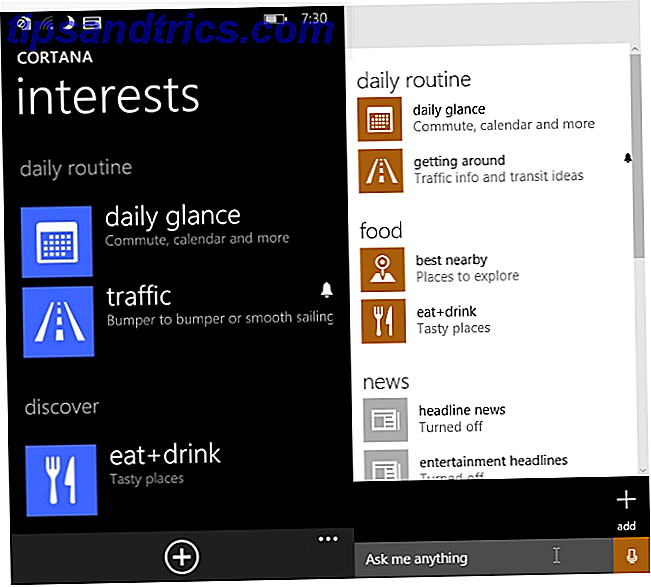
Para ter uma boa idéia do que a Cortana pode fazer, veja minhas postagens anteriores no sistema no Windows Phone 8.1, onde foi introduzido pela primeira vez - e a Cortana é apenas um dos vários recursos do Windows Phone incluídos no Windows 10 O Windows 10? Quanta Windows Phone está no Windows 10? O Windows 10 não é novidade. Ele contém muito do Windows 8 e muitos recursos que foram criados com êxito no Windows Phone. Agora todos nós podemos aproveitá-los. Descubra quais ... Leia mais.
Em particular, dê uma olhada em Cortana como assistente digital Como Cortana se tornou a "outra mulher" na minha vida Como a Cortana se tornou a "outra mulher" na minha vida Ela apareceu um dia e mudou minha vida. Ela sabe exatamente o que eu preciso e tem um senso de humor perverso. Não é de admirar que me apaixonei pelos encantos de Cortana. Consulte Mais informação ; Cortana provou ser tão popular no Windows Phone que a Microsoft planeja lançar Cortana para iOS e Android Cortana chegando para Android e iOS, Facebook esclarece as diretrizes da comunidade [Tech News Digest] Cortana chegando ao Android e iOS, Facebook esclarece as diretrizes da comunidade [Tech News Digest] A Cortana cruza plataformas, os padrões da comunidade do Facebook, o pacto de senha do Yahoo, vídeos do YouTube em 360 graus, Family Feud no Google e uma montagem de 1980 dos robôs da Boston Dynamics. Leia mais também! Em suma, a Cortana adiciona compromissos e lembretes ao seu calendário, obtém ditado para enviar mensagens, faz pesquisas para você na Web e até mesmo lança aplicativos.
Embora você possa usar o teclado, os melhores resultados com a Cortana são obtidos com o uso de um microfone, portanto, se o seu computador ainda não tiver um, descubra um microfone e conecte-o antes de começar.
Configurando Cortana no Windows 10
Ao contrário de versões anteriores de visualização do Windows 10 Descubra Cortana no Windows 10 - Her Hiding Places Revealed! Descubra Cortana no Windows 10 - seus esconderijos revelados! Cortana, assistente pessoal de voz da Microsoft, começou a aparecer no Windows 10. Este artigo revela seus esconderijos. Parece que ela vai sair para jogar muito em breve. Leia mais, a Cortana está na frente e no centro da versão final (e de visualizações posteriores) do Windows 10.
Em vez disso, tudo o que você precisa fazer é clicar ou tocar no ícone do microfone na barra de pesquisa ou dizer "Ei Cortana" (se a escuta estiver ativada), seguido por seu termo de pesquisa ou pergunta, como "que horas são?" que dia é hoje?"
Para um assistente digital genuinamente poderoso, você precisará configurar as coisas corretamente. Comece clicando na caixa de pesquisa Cortana e aguardando a exibição do painel de resultados. No canto superior esquerdo, clique no menu "hamburger" e abra o Notebook. Essa ferramenta permite que você determine quais informações a Cortana pode coletar sobre você e, quanto mais dados ela tiver, mais ela poderá fazer.

A Cortana já lhe pediu para inserir seu nome, mas você pode mudar isso e muito mais abrindo o botão About Me . Aqui, defina o nome que você quer que ela use. Em Configurações, você pode ativar as informações de rastreamento ao ativar Encontrar voos e muito mais, que analisa seus e-mails quanto a esses detalhes.
A tela " Configurações" também permite que você alterne se a Cortana responder "Ei, Cortana", que é muito semelhante ao "OK, Google OK, Google: 20+ coisas úteis que você pode dizer ao seu telefone Android OK, Google: 20+ Coisas úteis Você pode dizer para o seu telefone Android Lentamente, sem nos apercebermos, o futuro chegou. Leia mais “–o sistema estará constantemente à procura de você dizendo esta frase, e abrirá a Cortana quando for detectada. Você pode deixar Cortana responder a qualquer um que proferisse a frase ou treiná-la para reconhecer sua voz e responder somente a você .
Por exemplo, você pode fornecer informações sobre quais tópicos de notícias você está interessado, talvez em torno de um programa de TV, movimento político ou equipe esportiva. Você pode especificar os locais favoritos que podem ser usados para calcular a distância e as rotas de direção (especialmente adequados para dispositivos móveis e tablets com Windows 10) e definir lembretes com base em sua localização (como "lembre-me de pegar a cadeira emprestada da mãe".)
Usando Cortana em Territórios Não Suportados
Em muitos casos, se você não estiver em uma região com um idioma Cortana suportado, ainda poderá ativar o serviço ajustando suas configurações regionais. Certifique-se de ter o pacote de idiomas Inglês (Estados Unidos) instalado Como alterar o idioma do sistema no Windows 8 Como alterar o idioma do sistema no Windows 8 Você pode alterar o idioma do sistema da sua conta no Windows 8, mesmo que não o entenda. Nós o orientaremos no processo com capturas de tela. Consulte Mais informação ; se não, adicione um idioma .
Faça isso abrindo Iniciar> Configurações e selecionando Hora e Idioma . A partir daqui, abra Região e idioma . Em País ou região, selecione Estados Unidos e, se não puder ver o inglês (Estados Unidos) em Idiomas, clique em Adicionar um idioma e selecione o respectivo. Por fim, selecione inglês (Estados Unidos) e clique em Definir como padrão .
Mas e se Cortana não entender uma palavra que você está dizendo? Bem, você pode abrir Configurações> Tempo e idioma> Fala e procurar a caixa chamada Reconhecer os acentos não nativos para esse idioma . Isso deve ajudar na maioria dos casos internacionais, embora os sotaques regionais possam ser mais difíceis de serem discernidos por Cortana.
Cortana e seu acento incomum
Embora seja justo dizer que há um punhado de sotaques com os quais a Cortana tem dificuldade, a grande maioria é facilmente compreendida, e as que não são podem ser adicionadas ao seu banco de dados com algum treinamento.

Para treinar Cortana, abra o menu e vá até Notebook> Configurações, role a tela para baixo e clique ou toque em Aprender minha voz . Você então será solicitado a começar a falar com Cortana, para que ela possa ter uma idéia de como você pronuncia e digamos palavras específicas. Na maioria dos casos, ela poderá detectar seus comandos em alguns minutos de treinamento.
Como um habitante do vasto terreno baldio industrial que é o nordeste da Inglaterra, tenho um sotaque que é descrito por aqueles de outras partes do país como parte de Yorkshire, parte Geordie (Newcastle). Independentemente de quão desagradável seja essa descrição, ela continua sendo um sotaque comum, raramente ouvida na TV, no rádio ou no cinema, mas a Cortana tem controle sobre isso, e provavelmente também com seu forte sotaque.
Mesmo se você é escocês.
Três grandes comandos da Cortana para começar
Depois de treinar Cortana para ouvir sua voz com precisão, comece com esses três comandos, que lhe darão uma boa ideia do que ela pode fazer.
- Crie uma reunião com Tyrion Lannister amanhã ao meio-dia.
- Quando Rose ligar, lembre-me de pedir para ela pegar alguma coisa para o churrasco.
- Me acorde às 5 da manhã de amanhã.
Quando a Cortana foi lançada pela primeira vez no Windows Phone 8.1, ela não tinha a mesma profundidade de questionamento e funcionalidade que tem agora. É seguro dizer que a Microsoft adicionará mais à Cortana em futuras atualizações do Windows 10. Você já pode solicitar informações sobre notícias, ações e compartilhamentos, ter músicas da Cortana, obter informações sobre voos e clima, conectá-la ao Office 365 e muito mais.
Enquanto isso, se você quiser dar uma risada, Cortana na área de trabalho é tão divertido quanto Cortana no Windows Phone Cortana Talks Voltar: Rir, Chorar e Amar com a Assistente Digital do Windows Phone Cortana fala de volta: Rir, Chorar e Amar com o Windows Phone Digital Assistente entediado com ninguém para conversar? Por que não iniciar uma conversa com o seu Windows Phone? Essas sugestões farão Cortana falar. Consulte Mais informação …
Nosso olhar anterior em Cortana na área de trabalho Cortana chega na área de trabalho e aqui está o que ela pode fazer por você Cortana chega na área de trabalho e veja o que ela pode fazer por você O assistente digital inteligente da Microsoft é competente na área de trabalho do Windows 10 Telefone do Windows? Cortana tem muita expectativa em seus ombros. Vamos ver como ela aguenta. Leia mais mostra como fazer muito mais com o assistente digital da Microsoft.
Cortana e sua privacidade
Cortana sabe muito sobre você; talvez até mais que seu parceiro. O que ela sabe é armazenado em um banco de dados on-line seguro anexado à sua nuvem OneDrive Como usar melhor o seu armazenamento OneDrive de 15 GB Como usar melhor o seu armazenamento OneDrive de 15 GB O OneDrive oferece uma boa dose de armazenamento em nuvem gratuitamente. Vamos dar uma olhada no que você pode fazer com isso. Leia mais, mas se você estiver preocupado com isso, poderá visitar uma página de configurações on-line e ajustar a quantidade de informações armazenadas ou até excluí-las totalmente.
Para fazer isso, abra Iniciar> Configurações e selecione Privacidade . A partir daqui, encontre Fala, digite e digite e procure por Gerenciar informações da nuvem . Use o link Ir para o Bing e gerencie as informações pessoais de todas as suas opções para fazer alterações no que a Cortana procura e retém.

Na aba Personalização você tem a opção de Limpar favoritos e interesses na Cortana, que por motivos de privacidade você deve usar se quiser manter a coleta de dados da Cortana sob controle. Você também pode usar este botão para arrumar as coisas caso decida desabilitar a Cortana.
Cortana não para você? Desative-a!
Cortana é provavelmente a maior ferramenta de produtividade da Microsoft A Microsoft está promovendo ferramentas de produtividade multiplataforma A Microsoft está promovendo ferramentas de produtividade entre plataformas A coleção de aplicativos de produtividade da Microsoft está sempre crescendo. Nós compilamos uma visão geral dos aplicativos que o mantêm trabalhando sem problemas. Também exploramos como novas adições aprimorarão o conjunto atual. Leia mais desde que lançou o Microsoft Office, mas não é um utilitário adequado para todos. Se você não sente que ela é algo que você vai usar, ou ela é irritante, então você pode desativar o assistente digital. Isso é feito facilmente abrindo Cortana> Notebook> Configurações e alternando Cortana para Off .
Se você nunca planeja usar Cortana, talvez queira impedi-la de coletar informações sobre você. Retorne para Iniciar> Configurações> Privacidade> Fala, digite e digite, e selecione Parar de me conhecer para desativar completamente o Cortana, confirmando sua ação clicando em Desativar .

(Se você gostar bastante da Cortana, mas estiver mais preocupado com a quantidade de espaço que a caixa de pesquisa ocupa, clique com o botão direito na barra de tarefas, selecione Cortana e selecione Oculto para remover completamente a caixa de pesquisa ou Mostrar ícone Cortana para reduzir a pesquisa caixa para baixo para um ícone.Se você desativou a caixa de pesquisa, mas deseja executar uma pesquisa, pressione a tecla Windows e simplesmente comece a digitar.
Você já usou Cortana? Você está planejando? O que você acha?
O Windows 10 se tornará um ponto de acesso de produtividade com o serviço habilitado, mas você prefere definir seus próprios calendários e procurar suas próprias atualizações de notícias? Diga-nos o que você pensa nos comentários.